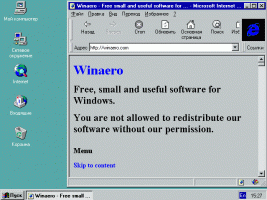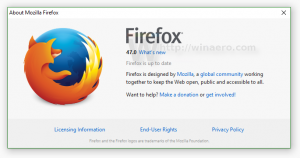विंडोज टर्मिनल प्रीव्यू 1.18 टैब टियरआउट, पोर्टेबल मोड और बहुत कुछ जोड़ता है
माइक्रोसॉफ्ट ने विंडोज टर्मिनल पूर्वावलोकन 1.18 और विंडोज टर्मिनल 1.17 स्थिर जारी किया है। संस्करण 1.17 में सभी शामिल हैं पहले घोषित परिवर्तन. पूर्वावलोकन शाखा में और भी अधिक सुधार शामिल हैं जिनकी कई उपयोगकर्ता प्रतीक्षा कर रहे थे।
विंडोज टर्मिनल 1.18 में नया क्या है
टैब टियरआउट
विंडोज टर्मिनल प्रीव्यू 1.18 में शुरू करके, आप विंडोज टर्मिनल में टैब को फाड़ सकते हैं, और टैब को एक टर्मिनल विंडो से दूसरे में ले जा सकते हैं।
पर्यावरण परिवर्तनीय अद्यतन
विंडोज टर्मिनल में एक नया टैब या फलक खोलना अब स्वचालित रूप से पर्यावरण चर को फिर से लोड करेगा, पाथ को स्थापित या संशोधित करने के बाद टर्मिनल को बंद करने की आवश्यकता को समाप्त कर देगा। यह नई सुविधा सत्रों के बीच सहज बदलाव की अनुमति देती है। इसके अलावा, उपयोगकर्ता अब settings.json फ़ाइल को संपादित करके आसानी से अपने सत्रों में पर्यावरण चर जोड़ सकते हैं। निम्न उदाहरण देखें:
आपके द्वारा सेट किए गए पर्यावरण चर
चूक सभी प्रोफाइल पर पहुंच योग्य होगा। दूसरी ओर, किसी प्रोफ़ाइल के लिए विशिष्ट पर्यावरण चर केवल उस विशेष प्रोफ़ाइल में उपलब्ध होंगे। उदाहरण के तौर पर, यदि MY_ENVIRONMENT_VARIABLE "हाय फ्रॉम पावरशेल!" PowerShell प्रोफ़ाइल में, यह केवल तभी दिखाई देगा जब आप इसे उस प्रोफ़ाइल में प्रिंट करेंगे.राइट-क्लिक संदर्भ मेनू (प्रायोगिक)
इस सुविधा को सक्षम करने के लिए एक मैन्युअल प्रक्रिया की आवश्यकता होती है और एक बार सक्रिय होने के बाद, आप अपने टर्मिनल में शेल पर राइट-क्लिक करके एक संदर्भ मेनू का उपयोग करने में सक्षम होंगे।
उसके लिए, जोड़ें "प्रायोगिक.राइटक्लिक कॉन्टेक्स्टमेनू": "सच" में चूक आपकी प्रोफ़ाइल का अनुभाग आपकी settings.json का अनुभाग।
जब कोई टेक्स्ट नहीं चुना जाता है, तो मेनू में पेस्ट, स्प्लिट पेन, डुप्लीकेट टैब और क्लोज टैब आइटम शामिल होते हैं। पाठ चयन के लिए, आपको कमांड चुनें और आउटपुट अतिरिक्त विकल्प चुनें।
एटलस इंजन सुधार
विंडोज टर्मिनल प्रीव्यू 1.18 हमारे प्रायोगिक टेक्स्ट रेंडरिंग इंजन, एटलसइंजिन में महत्वपूर्ण सुधार लाता है। अतिव्यापी पाठ का समर्थन करने के लिए इंजन को एक महत्वपूर्ण पुनर्लेखन से गुजरना पड़ा है, जिससे इटैलिक पाठ, इमोजी और जटिल लिपियों को काटने की समस्या समाप्त हो गई है। हालाँकि, बॉक्स ग्लिफ़्स को उनके संबंधित कक्षों में क्लिप किया जाना जारी रहेगा।
पोर्टेबल मोड
विंडोज टर्मिनल का ज़िप पैकेज पोर्टेबल मोड का समर्थन करता है, एक आधिकारिक रूप से समर्थित निष्पादन मोड जहां टर्मिनल अपनी सेटिंग्स को WindowsTerminal.exe के बगल में एक फ़ोल्डर में संग्रहीत करता है। पैकेज्ड या प्रीइंस्टॉलेशन किट वितरण में पोर्टेबल मोड समर्थित नहीं है.
विंडोज टर्मिनल के अनपैकेज्ड और पोर्टेबल मोड डिस्ट्रीब्यूशन टर्मिनल को विश्व स्तर पर चलाने के लिए उपयोगी हैं इसे स्थापित करना, विशेष रूप से उन प्रणालियों पर जहां उपयोगकर्ताओं के पास MSIX पैकेज स्थापित करने या सॉफ़्टवेयर डाउनलोड करने की अनुमति नहीं है माइक्रोसॉफ्ट स्टोर। पोर्टेबल मोड आपको टर्मिनल की पूर्व-कॉन्फ़िगर स्थापना को ले जाने या संग्रहीत करने और इसे नेटवर्क शेयर, क्लाउड ड्राइव या यूएसबी फ्लैश ड्राइव से चलाने में सक्षम बनाता है। यह स्थापना स्व-निहित है और टर्मिनल के अन्य स्थापित वितरणों में हस्तक्षेप नहीं करेगी।
पोर्टेबल मोड को सक्षम करने के लिए मैन्युअल हस्तक्षेप की आवश्यकता होती है। विंडोज टर्मिनल डाउनलोड को अनज़िप करने के बाद, WindowsTerminal.exe के साथ ".portable" नाम की एक फ़ाइल बनाएँ। WindowsTerminal.exe लॉन्च करने पर, टर्मिनल स्वचालित रूप से विंडो लेआउट जैसे सेटिंग्स और रनटाइम स्थिति दोनों को स्टोर करने के लिए "सेटिंग्स" नामक एक निर्देशिका उत्पन्न करेगा।
टिप्पणी कि .portable फ़ाइल बनाने से टर्मिनल की सेटिंग्स स्वचालित रूप से पुनः लोड नहीं होंगी और इसे पोर्टेबल मोड में बदल देंगी। इस बदलाव को लागू करने के लिए आपको टर्मिनल को फिर से लॉन्च करना होगा। आप ड्रॉपडाउन मेनू में "के बारे में" चुनकर सत्यापित कर सकते हैं कि आप पोर्टेबल मोड में हैं या नहीं।
उपयोगिता अद्यतन
- विंडोज टर्मिनल अब उपयोग कर सकता है सीटीआरएल+बदलाव संदर्भ मेनू से उन्नत टर्मिनल चलाने के लिए (धन्यवाद @jamespack!)
- उपयोगकर्ता अब रीड-ओनली मोड को सक्षम और अक्षम कर सकते हैं, न कि इसे केवल पढ़ने के लिए सक्षम करें और केवल पढ़ने के लिए अक्षम करें (धन्यवाद @Swinkid!)
- हमने अपने उपलब्ध डिफ़ॉल्ट विषयों में "विरासत" विषयों को जोड़ा। सेटिंग UI में उन्हें देखें!
- हमने सेटिंग्स UI में पूर्वावलोकन पाठ में सुधार किया और कर्सर को सक्षम किया
- उपयोगकर्ता अब सेल आकार और लाइन रिक्ति को अनुकूलित कर सकते हैं
- जब एक आनुपातिक फ़ॉन्ट का चयन किया जाता है तो एक चेतावनी दिखाई देती है (धन्यवाद फिर से @jamespack!)
- हमने एक कनेक्शन को तुरंत पुनरारंभ करने के लिए एक क्रिया जोड़ी (रीस्टार्टकनेक्शन)। आप इसके बजाय कीबाइंडिंग को बाइंड करके कीबोर्ड शॉर्टकट के साथ मैन्युअल रूप से इस मेनू को भी इनवॉइस करते हैं
- हमने नियंत्रण संदर्भ मेनू को मैन्युअल रूप से प्रारंभ करने के लिए एक क्रिया जोड़ी है
- अप्रत्यक्ष आइकन संदर्भों के लिए जोड़ा गया जंप सूची समर्थन (धन्यवाद फिर से @jamespack!)
- $theme.tab.showCloseButton अब केवल सक्रिय टैब पर एक्स प्रदर्शित करने के लिए केवल सक्रिय का समर्थन करता है (धन्यवाद @kovdu!)
- Rancher-Desktop या Rancher-Desktop-data नाम के किसी भी WSL वितरण को नज़रअंदाज़ कर दिया जाएगा। इसमें हमारी मदद करने के लिए धन्यवाद, @jamespack। इस परिवर्तन के बारे में अधिक जानकारी के लिए, कृपया GitHub पर अंक #12757 देखें।
विविध सुधार
- क्षैतिज मार्जिन अनुक्रमों के लिए समर्थन जोड़ा गया
- ConHost में ब्रैकेटेड पेस्ट मोड के लिए समर्थन जोड़ा गया
- सीएसआई 18टी के लिए समर्थन जोड़ा गया
- सेटिंग्स यूआई में "हमेशा टैब दिखाएं" क्यों टॉगल करने योग्य नहीं है, इसके लिए सबटेक्स्ट जोड़ा गया
- रीसेट बटन अब रीसेट में विवरण के साथ पहुंच योग्य है
- हमने रिफैक्टर किया कि कनेक्शन पुनरारंभ कैसे किया जाता है और टैब या फलक को मैन्युअल रूप से पुनरारंभ करने के लिए पुनरारंभ कनेक्शन के लिए एक क्रिया जोड़ा गया
- यदि आप FTCS "कमांड की शुरुआत", "आउटपुट की शुरुआत" और "आउटपुट की समाप्ति" चिह्नों (OSC 133) का उपयोग कर रहे हैं, तो आप कर सकते हैं अब कमांड या आउटपुट का चयन करने के लिए SelectCommand और SelectOutput क्रियाओं का उपयोग करें, जैसा कि उनके द्वारा सीमांकित किया गया है दृश्यों
कंप्यूटर प्रोग्राम या प्रणाली में बग को दूर करना
- वर्चुअल टर्मिनल (वीटी) के आकार बदलने की कार्रवाई के दौरान अब सक्रिय विशेषताओं को संरक्षित रखा जाता है
- LineFeed और PrintString कार्यक्षमता अब AdaptDispatch में विलय कर दी गई है
- ConHost अब .LNK फ़ाइलों में संग्रहीत कोडपेज का सम्मान करता है
- नेस्टेड मेनू प्रविष्टि से एक प्रोफ़ाइल का चयन किए जाने पर विंडोज टर्मिनल अब टाइटलबार के बजाय शेल पर ध्यान केंद्रित करेगा
- एलिवेट-शिम को कॉल करते समय अब हम प्रारंभिक निर्देशिका का मैन्युअल रूप से पूर्व-मूल्यांकन करते हैं
- अब हम प्रत्येक टर्मिनल विंडो के लिए "वर्चुअल CWD" का उपयोग करते हैं
- हमने डिफॉल्ट टर्मिनल स्टार्टअप में एक बग फिक्स किया है जो कुछ ऐप्स को ठीक करना चाहिए जो तुरंत कंसोल पर बहुत सारे टेक्स्ट प्रिंट करते हैं
- अब हम साथ बनी हुई स्थिति का उपयोग करते हैं
सेंटरऑनलॉन्च: सच
विंडोज टर्मिनल डाउनलोड करें
आप लगा सकते हैं विंडोज टर्मिनल और विंडोज टर्मिनल पूर्वावलोकन Microsoft स्टोर से, गिटहब पेज जारी करता है, या विंगेट का उपयोग करके।
स्रोत: माइक्रोसॉफ्ट
यदि आपको यह लेख अच्छा लगा हो तो कृपया नीचे दिए गए बटनों का उपयोग करके इसे साझा करें। यह आपसे बहुत कुछ नहीं लेगा, लेकिन यह हमें बढ़ने में मदद करेगा। आपके समर्थन के लिए धन्यवाद!